
प्राथमिक कार्य
सिस्कोच्या राउटरच्या थेट कॉन्फिगरेशन जाण्यापूर्वी आपल्याला दोन मूलभूत चरण आहेत. सर्वप्रथम, नेटवर्क डिव्हाइस संगणकाशी कनेक्ट केलेले आहे, कारण केवळ त्यानंतरच आपण वेब इंटरफेस उघडू शकता आणि पॅरामीटर्स बदलू शकता. याबद्दल अधिक तपशीलवार माहिती आपल्याला खालील संदर्भाद्वारे आमच्या वेबसाइटवरील सार्वभौमिक सूचनांमध्ये सापडेल.
अधिक वाचा: एक राउटर संगणकावर कनेक्ट करत आहे

याव्यतिरिक्त, आम्ही लक्षात ठेवतो की राउटर स्थान निवडताना, विद्यमान लॅन केबलची लांबी, तसेच प्रदात्याकडून वायर कुठून येते. या प्रकरणात, खोल्या आणि संचालक इलेक्ट्रिकल उपकरणांच्या उपस्थितीतील जाड भिंती गरीब आणि मध्यस्थ वाय-फाय सिग्नल होऊ शकतात. संगणकासह राउटरच्या कनेक्शनच्या संघटनेच्या दरम्यान हे घटक लक्षात घ्या.
प्रारंभिक कार्याचा दुसरा टप्पा आयपी पत्ते आणि DNS सर्व्हर्स प्राप्त करण्यासाठी जबाबदार ऑपरेटिंग सिस्टमचे नेटवर्क कॉन्फिगरेशन पहाणे आहे. हे पॅरामीटर्स स्वतंत्रपणे लिहीले जाऊ शकतात, परंतु हे अपवादांवर देखील लागू होते आणि बर्याच बाबतीत, मूल्ये राउटरमधून प्राप्त होतात. म्हणून, संघर्ष टाळण्यासाठी, या पॅरामीटर्सची स्वयंचलित पावती सेट करणे आवश्यक आहे, आमच्या वेबसाइटवरील वेगळ्या सामग्रीमध्ये तपशीलवार अधिक वाचा.
अधिक वाचा: विंडोज नेटवर्क सेटिंग्ज

वेब इंटरफेस मध्ये अधिकृतता
आम्ही राउटरच्या वेब इंटरफेसवर लॉगिन निवडतो, कारण तेथे पुढील सेटिंग्ज बनविल्या जातात. हे करण्यासाठी, ब्राउझर उघडा आणि 1 9 2.168.0.1 किंवा 1 9 2.168.1.1 वर जा. कधीकधी हा पत्ता इतरांकडे देखील घडतो, म्हणून ते निर्धारित करण्यासाठी राउटरच्या मागे स्टिकरकडे लक्ष द्या. तेथे आपल्याला मानक लॉगिन आणि संकेतशब्द सापडेल जो योग्य फॉर्म दिसेल तेव्हा आपल्याला प्रविष्ट करणे आवश्यक आहे. कार्य करण्यासाठी सामान्य सूचना पुढील शोधत नाही, जोपर्यंत अधिकृतता हाताळण्यासाठी कार्य करत नाही तोपर्यंत.
अधिक वाचा: राउटरच्या वेब इंटरफेसवर लॉग इन करा

सिस्को राउटर कॉन्फिगरेशन प्रक्रिया
आता आपण सिस्कोमधून राउटर कॉन्फिगर करण्यासाठी पुढे जाऊ शकता. या लेखाच्या फ्रेमवर्कमध्ये, केवळ मॅन्युअल मोड विचार केला जाईल, कारण सर्व वापरकर्ते सेटअप विझार्डमध्ये प्रवेश करू शकत नाहीत. सोयीसाठी आम्ही संपूर्ण प्रक्रिया चरणबद्ध आणि शिफारस केलेल्या आणि वैकल्पिक सह समाप्त करणे विभागले. प्रथम तीन टप्प्या सर्व वापरकर्त्यांद्वारे केली जातात आणि नंतर आपण बदलू इच्छित असलेल्या लोकांना शोधण्यासाठी पॅरामीटर्सशी परिचित होऊ शकता.चरण 1: वॅन पॅरामीटर्स
सर्वप्रथम, वान सेटअप करणे चांगले आहे, कारण या तंत्रज्ञानाचे प्रोटोकॉल असल्यामुळे प्रदात्याकडून सिग्नल प्राप्त करण्यासाठी आणि नेटवर्कमध्ये प्रवेश करण्यासाठी जबाबदार आहे. कॉन्फिगरेशन सुरू करण्यापूर्वी, आपण इंटरनेट सेवा प्रदात्याकडून शिकले पाहिजे, कोणते मूल्य सेट केले पाहिजे. बर्याचदा, माहिती अधिकृत वेबसाइट किंवा कार्ड खरेदी करताना जारी केलेल्या कार्डावर खुल्या प्रवेशामध्ये आहे. त्यानंतर, वेब इंटरफेसवर जा आणि सूचनांचे अनुसरण करा.
- डावीकडील मेनूमधून, "नेटवर्किंग" विभाग विस्तृत करा आणि "वॅन" वर जा.
- वर्तमान सेटिंग्ज "इंटरनेट कनेक्शन प्रकार" मेनूमध्ये कोणत्या प्रोटोकॉलची निवड केली जाईल यावर अवलंबून असेल. आपल्याला या मेन्यूमध्ये डायनॅमिक आयपी पत्ता निर्दिष्ट करण्याची आवश्यकता असल्यास, "स्वयंचलित कॉन्फिगरेशन - डीएचसीपी" निवडा आणि बदल जतन करा. या प्रकरणात, कोणतेही अतिरिक्त पॅरामीटर्स आवश्यक नाहीत.
- Pppoe च्या बाबतीत योग्य फील्डमध्ये, प्रदात्याकडून प्राप्त झालेल्या वापरकर्ता नाव आणि संकेतशब्दावर डेटा प्रविष्ट करा. बर्याचदा इंटरनेट सेवा प्रदाता एक कार्ड प्रदान करते ज्यावर सर्वकाही लिहिले आहे.
- शेवटचा सामान्य प्रकारचा कनेक्शन "स्थिर आयपी" आहे ज्यासाठी प्राप्त केलेला आयपी पत्ता, सबनेट मास्क, डीफॉल्ट गेटवे आणि डीएनएस सर्व्हर योग्य आहे. शेतात कोणती संख्या सूचित करतात ते काळजीपूर्वक लक्ष द्या, कारण एका त्रुटीमुळे नेटवर्कमध्ये प्रवेशास समस्या येऊ शकते.
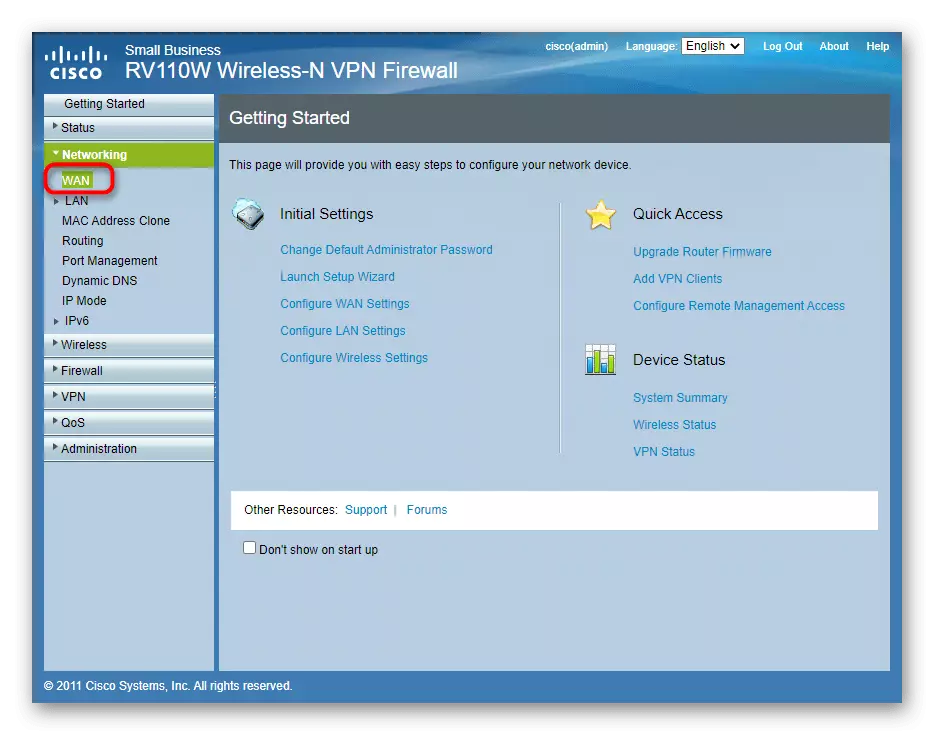


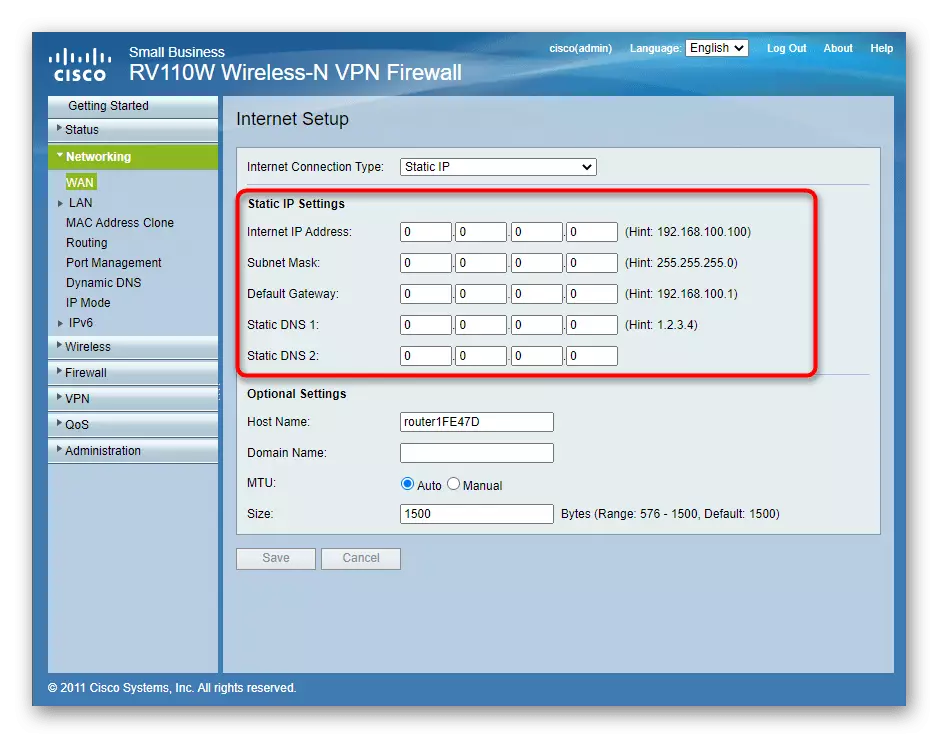
पूर्ण झाल्यानंतर, सर्व बदल लागू करा, अन्यथा दुसर्या मेनूवर स्विच करताना ते त्वरित रीसेट केले जाऊ शकतात. राउटर रीबूटवर जाणे आवश्यक आहे आणि इंटरनेट पुन्हा सक्षम केल्यानंतर, लॅन केबलद्वारे कनेक्ट होते तेव्हा ते दिसून येईल. जर नेटवर्क अद्याप गहाळ असेल तर थोड्या प्रतीक्षा करा किंवा मदतीसाठी प्रदाता तांत्रिक समर्थनाचा संदर्भ घ्या.
चरण 2: स्थानिक नेटवर्क सेटिंग्ज
स्थानिक नेटवर्कचे मानक पॅरामीटर्स आवश्यक नाहीत, फक्त एक डिव्हाइस राउटरशी कनेक्ट केले जाईल. तथापि, बर्याचदा ते अधिक असतात, म्हणून अनेक मूल्ये तपासण्याची शिफारस केली जाते जी पुढील चर्चा केली जाईल.
- डावीकडील त्याच मेनूमधून, तेथे सर्व श्रेण्या उघडण्यासाठी "LAN" विभागात जा.
- सर्वप्रथम, हे सुनिश्चित करा की स्थानिक आयपी पत्ता 92.168.1.1 किंवा 1 9 2.168.0.1 आहे आणि सबनेट मास्क 255.255.255.0 आहे. याव्यतिरिक्त, डिस्कनेक्ट केलेल्या अवस्थेत असल्यास डीएचसीपी सर्व्हर चालू करा.
- "व्हीएलएएन सदस्यता" मध्ये अनुसरण करा. व्हर्च्युअल स्थानिक नेटवर्कच्या या तंत्रज्ञानाचा सेटअप केवळ अनुभवी वापरकर्त्यांसह किंवा सिस्टम प्रशासकांना स्वारस्य आहे. सामान्य वापरकर्त्याने पुरेसे तपासावे की केवळ एक पॅरामीटर सारणीमध्ये आहे. आयडी 1 वरून बाहेर सोडून अतिरिक्त काढा.
- भविष्यात जे लोक प्रवेश नियंत्रण किंवा फिल्टरिंग नियमांची स्थापना करण्यास स्वारस्य असतील, त्या विशिष्ट डिव्हाइससाठी डीएचसीपीद्वारे प्राप्त केलेला आयपी पत्ता आरक्षित करणे आवश्यक आहे जेणेकरून प्रत्येक वेळी पुनरावृत्ती कनेक्शनवर खाली येणार नाही. हे करण्यासाठी, "स्टॅटिक डीएचसीपी" मेनू उघडा आणि "पंक्ती जोडा" क्लिक करा.
- दिसत असलेल्या स्वरूपात, कॉन्फिगर करण्यासाठी, आवश्यक आयपी सेट करा आणि त्या डिव्हाइसचे एमएसी पत्ता निर्दिष्ट करा ज्यासाठी नियम लागू केले जातील.
- जर प्रत्यक्ष पत्ता अज्ञात असेल तर वापरकर्ता राउटरशी कनेक्ट केलेला आहे, हे पॅरामीटर निर्धारित करण्यासाठी "डीएचसीपी लीज्ड क्लायंट" वर जा.






उर्वरित स्थानिक नेटवर्क सेटिंग्ज अत्यंत क्वचितच आणि केवळ अनुभवी वापरकर्त्यांनी बदलतात, म्हणून आम्ही ते वगळू आणि Cisco पासून राउटरच्या सामान्य कॉन्फिगरेशनच्या पुढील चरणावर जाण्यासाठी ऑफर करू.
चरण 3: वाय-फाय पॅरामीटर्स
जवळजवळ प्रत्येक घरात एक वायरलेस नेटवर्कद्वारे राउटरशी कनेक्ट केलेला एक उपकरण आहे जो वाय-फाय आहे. डीफॉल्टनुसार, Cicso पासून नेटवर्क हार्डवेअरमधील हा मोड कॉन्फिगर केलेला नाही, म्हणून वैयक्तिक आवश्यकतेसाठी त्याचे पॅरामीटर्स संपादित करा. ही प्रक्रिया वेब इंटरफेसच्या स्वरूपामुळे नेहमीपेक्षा भिन्न आहे, ज्याच्या संदर्भात प्रत्येक कृतीचे काळजीपूर्वक पालन करतात.
- प्रथम, डावीकडील मेनूद्वारे "वायरलेस" विभाग उघडा.
- Em> »मूलभूत सेटिंग्ज» निवडा, आपण वायरलेस नेटवर्क प्रसारण चालू जेथे आपण चॅनेल आणि hertes देखील बदलू शकता.
- सर्वाधिक संबद्ध मॉडेल एकाच वेळी अनेक प्रवेश बिंदूंच्या कामास समर्थन देतात, परंतु सर्व वापरकर्त्यांना याची आवश्यकता नाही. म्हणून, सारणीमध्ये, आवश्यक संख्येत नेटवर्क सक्रिय करा आणि "संपादन" वर क्लिक करून स्वतःला त्यांचे नाव बदला.
- नेटवर्क सुरक्षा देखील कॉन्फिगर केली गेली आहे, कारण जवळजवळ कधीही उघडण्याची गरज नाही. हे करण्यासाठी, सक्रिय पॉइंट निवडा आणि सुरक्षा मोड बटण संपादित करा वर क्लिक करा.
- आपल्याला मानक WPA2-पर्सनल प्रोटोकॉलमध्ये स्वारस्य असलेल्या ड्रॉप-डाउन मेनू विस्तृत करा.
- डब्ल्यूआय-फाय कनेक्ट करण्यासाठी वापरल्या जाणार्या किमान आठ वर्णांचा एक संकेतशब्द प्रविष्ट करा. ही की विसरून जाईल याबद्दल काळजी करू नका कारण आपण नेहमी वेब इंटरफेसवर जाऊ शकता, ते पहा किंवा बदलू शकता.
- मुख्य मेनूवर परत जा आणि "मॅक फिल्टरिंग संपादित करण्यासाठी" वाय-फाय प्रवेश नियम कॉन्फिगर करण्यासाठी.
- येथे, नियम एक परमिट किंवा निषिद्ध कनेक्शन आहे, तसेच ते संबंधित एमएसी पत्त्यांमधून एक सारणी तयार करा. नेटवर्क उघडल्यास हे सेटिंग उपयुक्त असेल, उदाहरणार्थ, तेथे सर्व परवानगी डिव्हाइसेस जोडण्यासाठी आणि उर्वरित कनेक्शन स्वयंचलितपणे अवरोधित केले जातील.
- वायरलेस नेटवर्कच्या मूलभूत सेटिंग्जचे अंतिम ब्लॉक - "वेळोवेळी प्रवेश". त्याच्या नावाच्या मते, वाय-फायच्या प्रवेशाच्या शेड्यूलसाठी हे जबाबदार आहे हे समजणे आधीच शक्य आहे. अनुसूची कॉन्फिगर करण्यासाठी, आवश्यक SSID निवडल्यानंतर उजवीकडील संबंधित बटणावर क्लिक करा.
- वेळ मर्यादा सक्रिय करा आणि प्रवेश सुरू आणि समाप्ती सेट करा. या सेटिंगचा गैरसमज म्हणजे एका आठवड्यासाठी शेड्यूल तयार करणे शक्य नाही, म्हणून हा दृष्टिकोन सर्व वापरकर्त्यांसाठी अनुकूल होणार नाही.
- याव्यतिरिक्त, आम्ही विस्तृत सेटिंग्ज लक्षात ठेवतो. ते सर्व केवळ अनुभवी वापरकर्त्यांसाठी आहेत, म्हणून सामान्य वापरकर्त्यांनी येथे काहीही बदलू नये कारण ते थेट वायरलेस नेटवर्कच्या कार्यप्रणालीवर परिणाम करू शकते.
- जवळजवळ सर्व सिस्को राउटर डब्ल्यूडीएस मोडला समर्थन देतात, जे आपल्याला वाय-फाय कोटिंग क्षेत्राचा विस्तार करण्यासाठी दोन नेटवर्क डिव्हाइसेसना एकमेकांना कनेक्ट करण्याची परवानगी देते. या विभागात, आपण केवळ मोड सक्रिय करणे आणि लक्ष्य राउटरचा एमएसी पत्ता प्रविष्ट करणे आवश्यक आहे.
- ते wps हाताळण्यासाठी राहते. हे तंत्रज्ञान संकेतशब्द न देता वायरलेस राउटर नेटवर्कशी द्रुतपणे कनेक्ट करण्यासाठी डिझाइन केलेले आहे. कॉन्फिगरेशन मेनूमध्ये, WPS साठी प्रवेश बिंदू निवडला गेला आहे, आवश्यक नसल्यास हा पर्याय बंद करण्यासाठी एक बटण आहे.


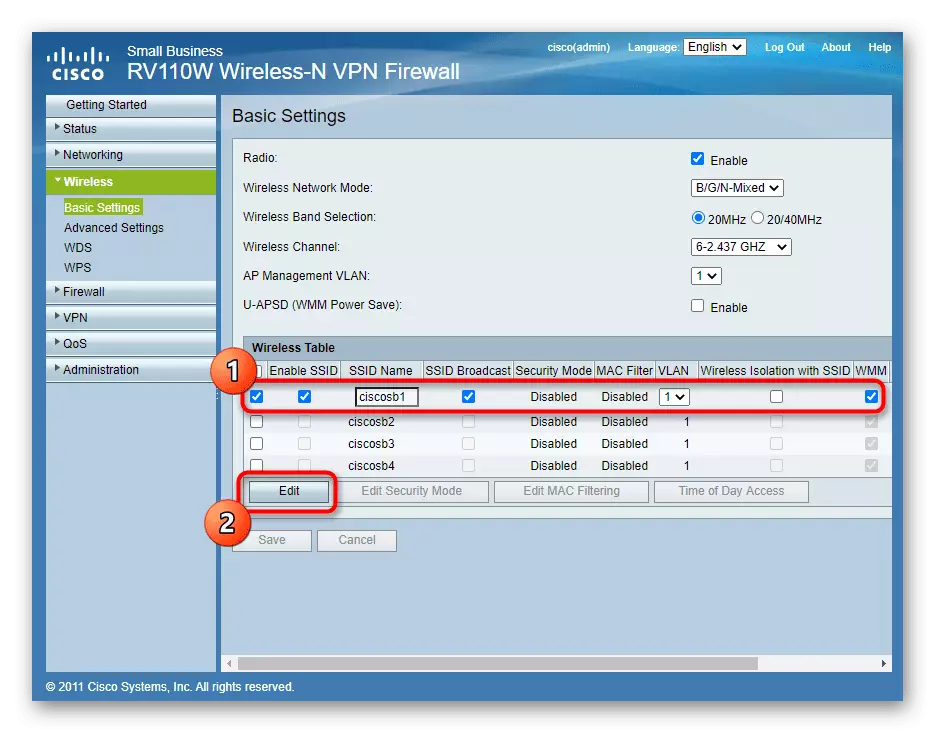
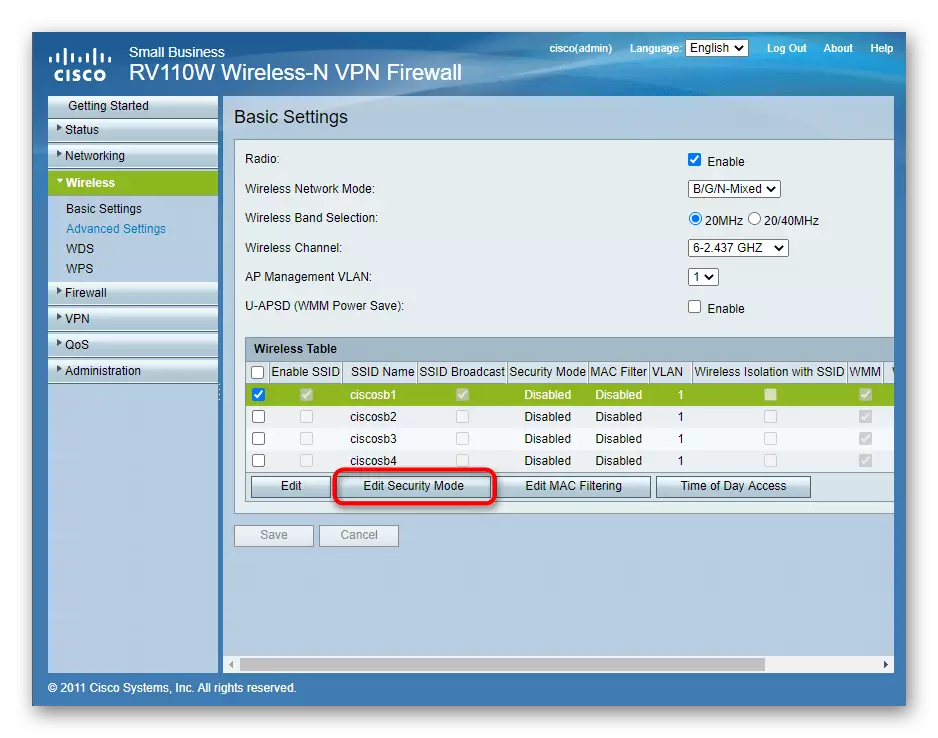
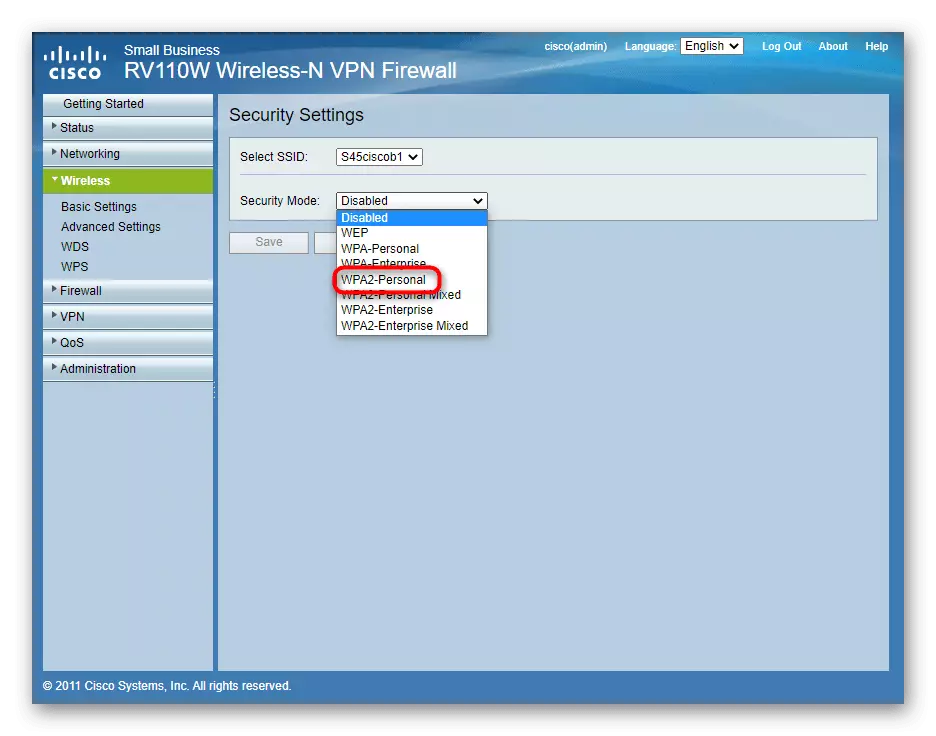






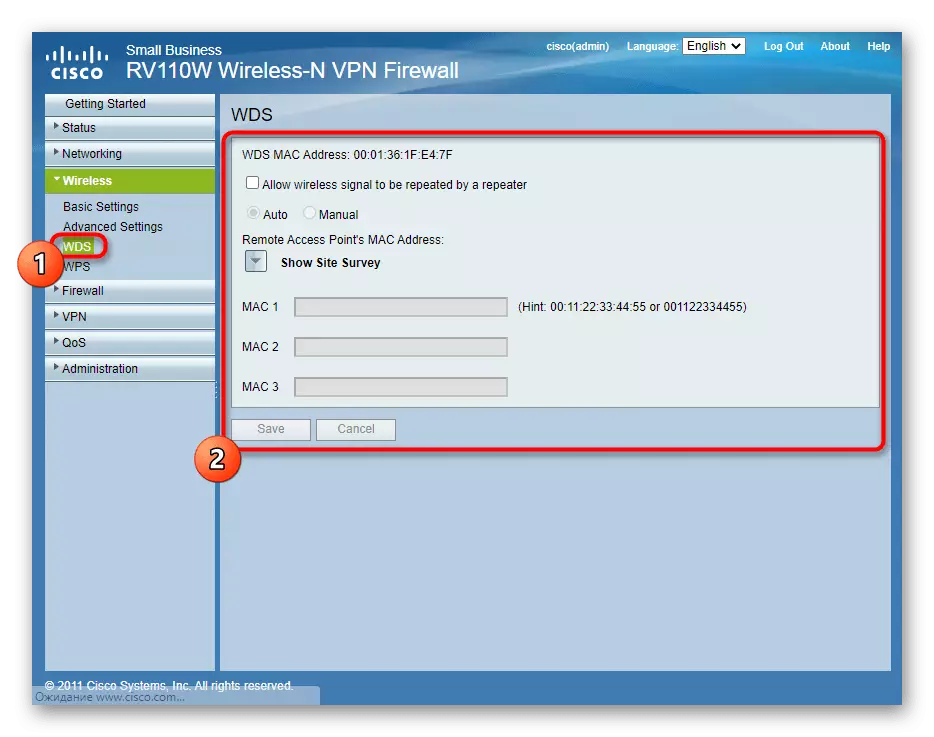

चरण 4: सुरक्षा
सिस्कोने मानक सेटिंग्ज, उपयुक्त अनुभवी वापरकर्त्यांना नमन न करता राउटरसाठी एक अद्वितीय सुरक्षा सेटिंग्ज प्रोत्साहित केले आहेत. त्यांना संकुचितपणे विचारात घ्या जेणेकरून प्रत्येकाकडे राउटरच्या टॉपल आवृत्त्यांमध्ये उपलब्ध पर्यायांची सामान्य कल्पना असेल.
- "फायरवॉल" विभागात जा, "मूलभूत सेटिंग्ज" कुठे विस्तृत करावी. यात मानक संरक्षण नियम अक्षम किंवा सक्रिय करण्यासाठी बटणे आहेत. डीफॉल्टनुसार, ते सर्व चालू आहेत आणि त्यांना अक्षम करण्याची शिफारस केली जात नाही.
- वेळापत्रक पर्याय, प्रवेश आणि अवरोधित करणे सिस्कोच्या अधिकृत वेबसाइटच्या खात्यातून सेट केले जाते, जे योग्य श्रेण्यांकडे जाताना उघडले जाईल. या प्रक्रियेदरम्यान प्रथमच अशा सेटिंग्ज किंवा इतर अडचणी उद्भवल्या असतील तर विकसकांकडून निर्देश वापरा.
- बंदरांच्या बंदरांसाठी सुरक्षा मेनू नियम पूर्ण करा. सारणी आधीपासूनच आधीपासून तयार केली गेली आहे आणि आपल्याला फक्त पोर्ट्सचे नाव प्रविष्ट करणे आवश्यक आहे जे पोर्ट्स वापरतील, प्रोटोकॉल स्वत: ला प्रविष्ट करा, प्रारंभिक, अंत पोर्ट आणि IP पत्ता प्रविष्ट करा.

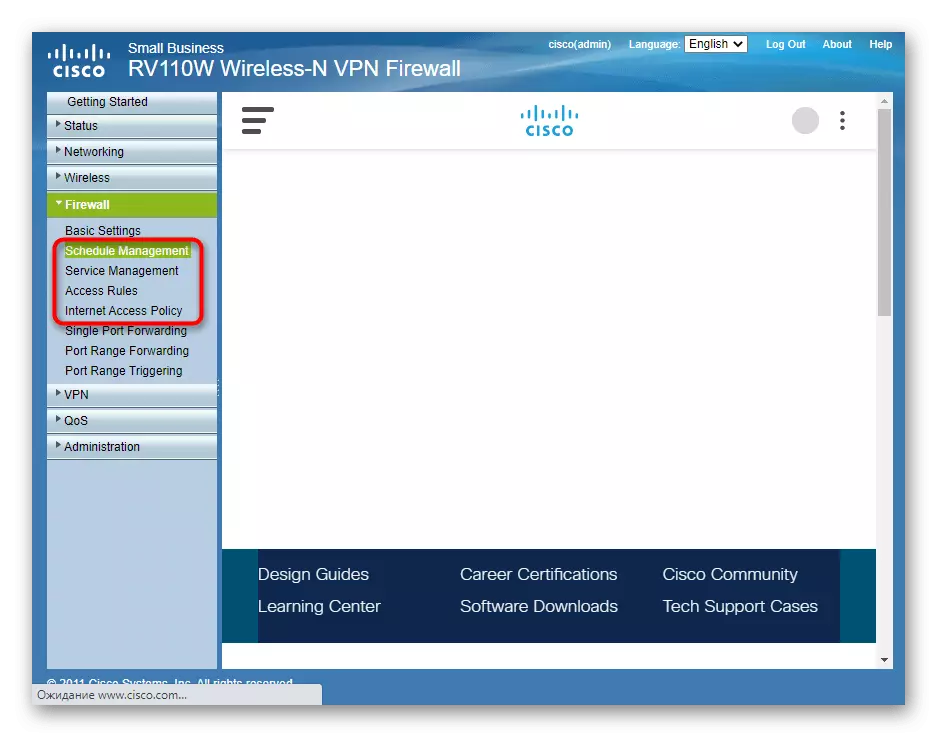

सुरक्षा विभागातील बदल अधिकृत वेबसाइटवर खात्याद्वारे केले असल्यास, राउटर फॅक्टरी सेटिंग्जवर परत येईल तेव्हा ते रीसेट केल्याबद्दल काळजी करू शकत नाही. अन्यथा, पुढील चरणात चर्चा केलेल्या एका विभागाद्वारे बॅकअप फाइल तयार करणे आवश्यक आहे.
चरण 5: प्रशासन
आम्ही वरील राउटरच्या मुख्य आणि अतिरिक्त पॅरामीटर्सशी निगडित आहोत. हे सिस्टम साधनांसह एक विभागाचा सल्ला घेण्यासह आहे जे सर्व कॉन्फिगरेशन क्रिया पूर्ण झाल्यानंतरही उपयुक्त ठरू शकतात.
- उपलब्ध सर्व मेनू प्रदर्शित करण्यासाठी, प्रशासन क्लिक करा.
- पहिली श्रेणी खास आहे, कारण ते आपल्याला राउटरमध्ये प्रवेश करण्यासाठी वापरलेले दीर्घ पासवर्ड निवडण्याची आणि वाय-फाय कनेक्ट करण्यासाठी अनुमती देते. आपण हे पॅरामीटर सक्षम आणि मॅन्युअली मर्यादा सेट करू शकता परंतु बर्याचदा ही गरज नाही.
- आपण वापरकर्तानाव आणि संकेतशब्द प्रविष्ट करुन केवळ राउटरशी कनेक्ट करू शकता आणि "वापरकर्ते" द्वारे क्रेडेंशियल व्यवस्थापन केले जाते. मानक संकेतशब्द बदला किंवा आवश्यक असल्यास नवीन वापरकर्ता जोडा.
- निदान साधनेकडे लक्ष द्या: विशिष्ट साइटवर किंवा IP पत्त्यावर प्रवेश असल्याची खात्री करण्यासाठी ते ब्राउझर उघडल्याशिवाय परवानगी देतात.
- आपण पूर्वी सुरक्षा नियम आणि नेटवर्क प्रवेश शेड्यूल सेट अप केल्यास, याची खात्री करुन घ्यावी की वेळ सेटिंग्ज श्रेणीतील सर्व मूल्ये योग्यरितीने निवडल्या आहेत याची खात्री करा, अन्यथा शेड्यूल योग्यरित्या कार्य करणार नाही.
- बॅकअपसाठी, फाइलची निर्मिती वेगळ्या मेन्यूद्वारे केली जाते, जिथे आपण मार्कर देखील राउटरचे कॉन्फिगरेशन बदलण्यासाठी आणि स्वतंत्रपणे डाउनलोड करू शकता.
- सिस्को स्वयंचलित फर्मवेअर अपडेटला समर्थन देते, परंतु "डाउनलोड" वर क्लिक करणे आवश्यक आहे आणि ऑपरेशन पूर्ण होण्याची प्रतीक्षा करणे आवश्यक आहे.
- शेवटी, राउटर रीस्टार्ट करा किंवा त्याचे पॅरामीटर्स रीसेट करा, जर काहीतरी चूक झाली आणि आपण पुन्हा कॉन्फिगर करू इच्छिता.



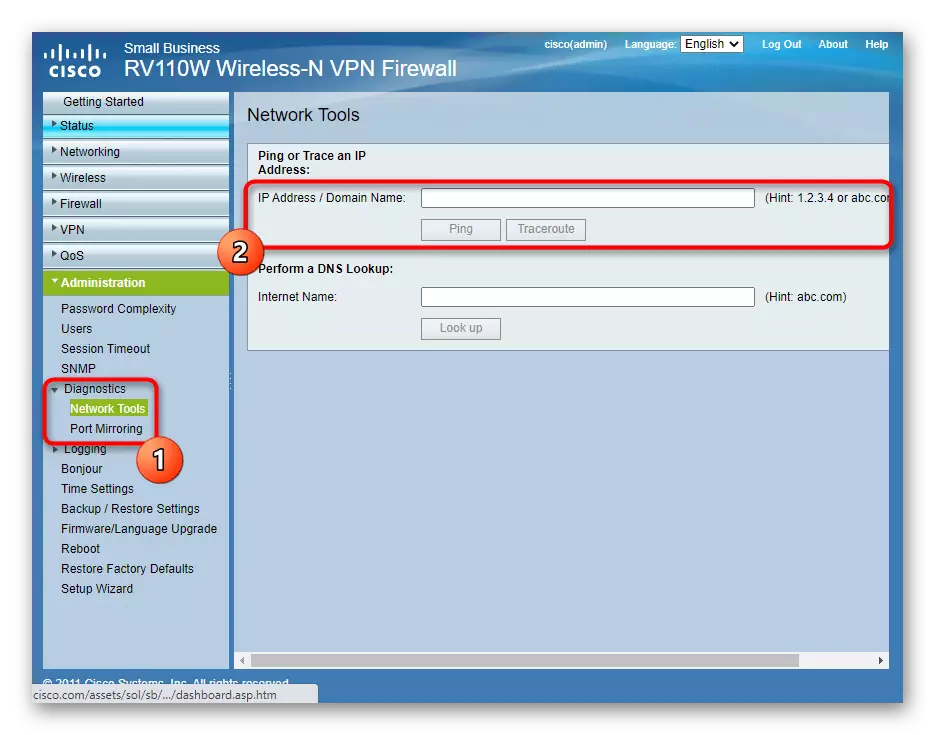




आधुनिक सिस्को राउटर मोबाईल ऍप्लिकेशनद्वारे कॉन्फिगरेशन, परंतु काही निर्बंधांसह. आपल्या संदर्भानुसार आमच्या वेबसाइटवरील स्वतंत्र लेखात अशा निर्णयांच्या वापरावर आपल्याला सामान्य माहिती मिळेल.
देखील पहा: फोनद्वारे राउटर सेट करणे
